<iframe> タグ方式、<script> タグ方式、および Dify Chrome ブラウザ拡張機能のインストール方式です。
WebApp カードの埋め込みボタンをクリックし、埋め込みコードをコピーして、サイトの目標位置に貼り付けます。
<iframe> タグ方式の使用
<iframe> コードを、AI アプリケーションを表示するウェブサイトのタグ(<div>、<section> など)にコピーします。
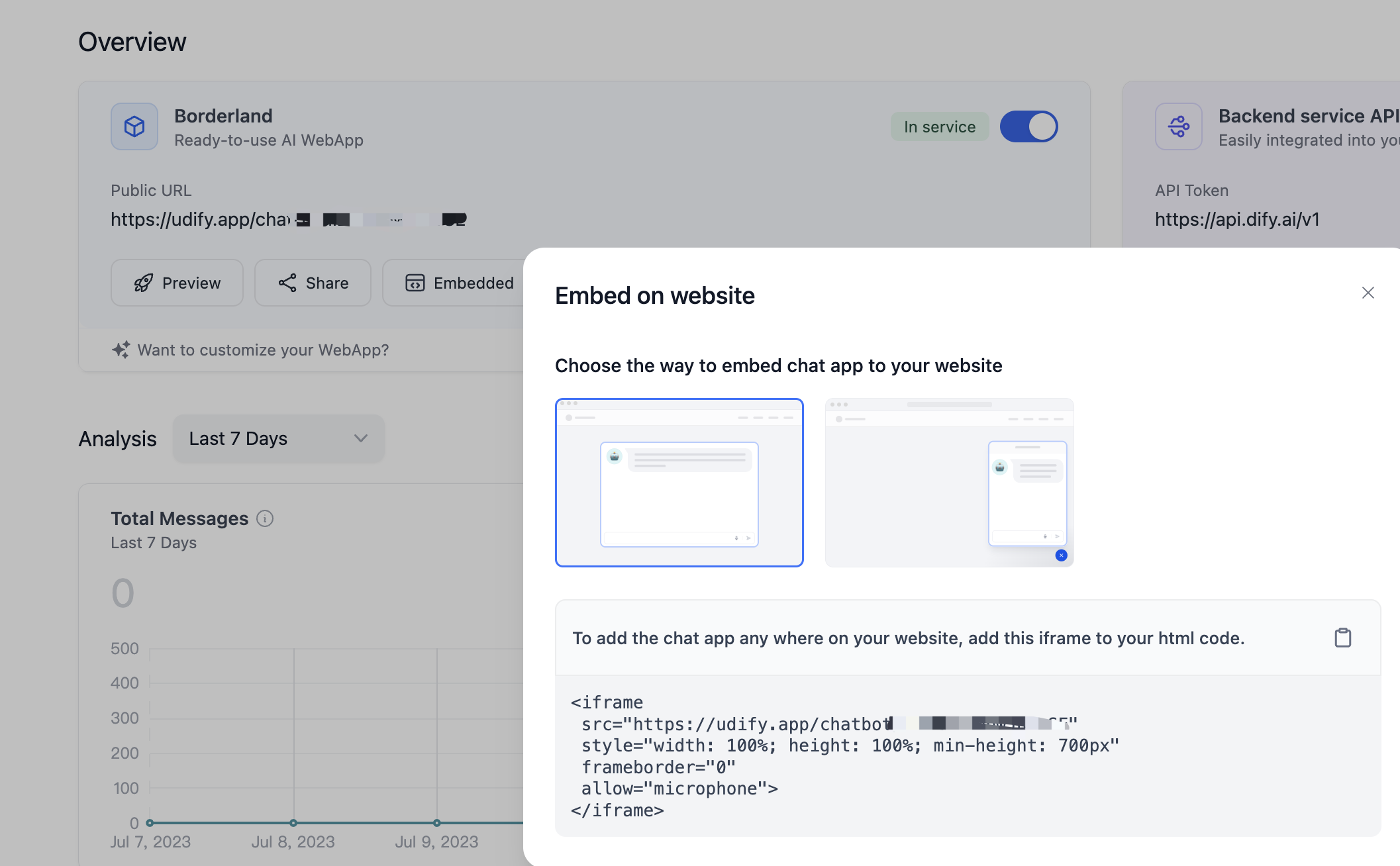
埋め込みコードの例
<script> タグ方式の使用
<script> コードをウェブサイトの <head> または <body> タグにコピーします。これにより、ウェブサイトに Dify チャットボットのバブルボタンが表示されます。
script コードを公式サイトの <body> に貼り付けると、公式サイトの AI ロボットが表示されます:
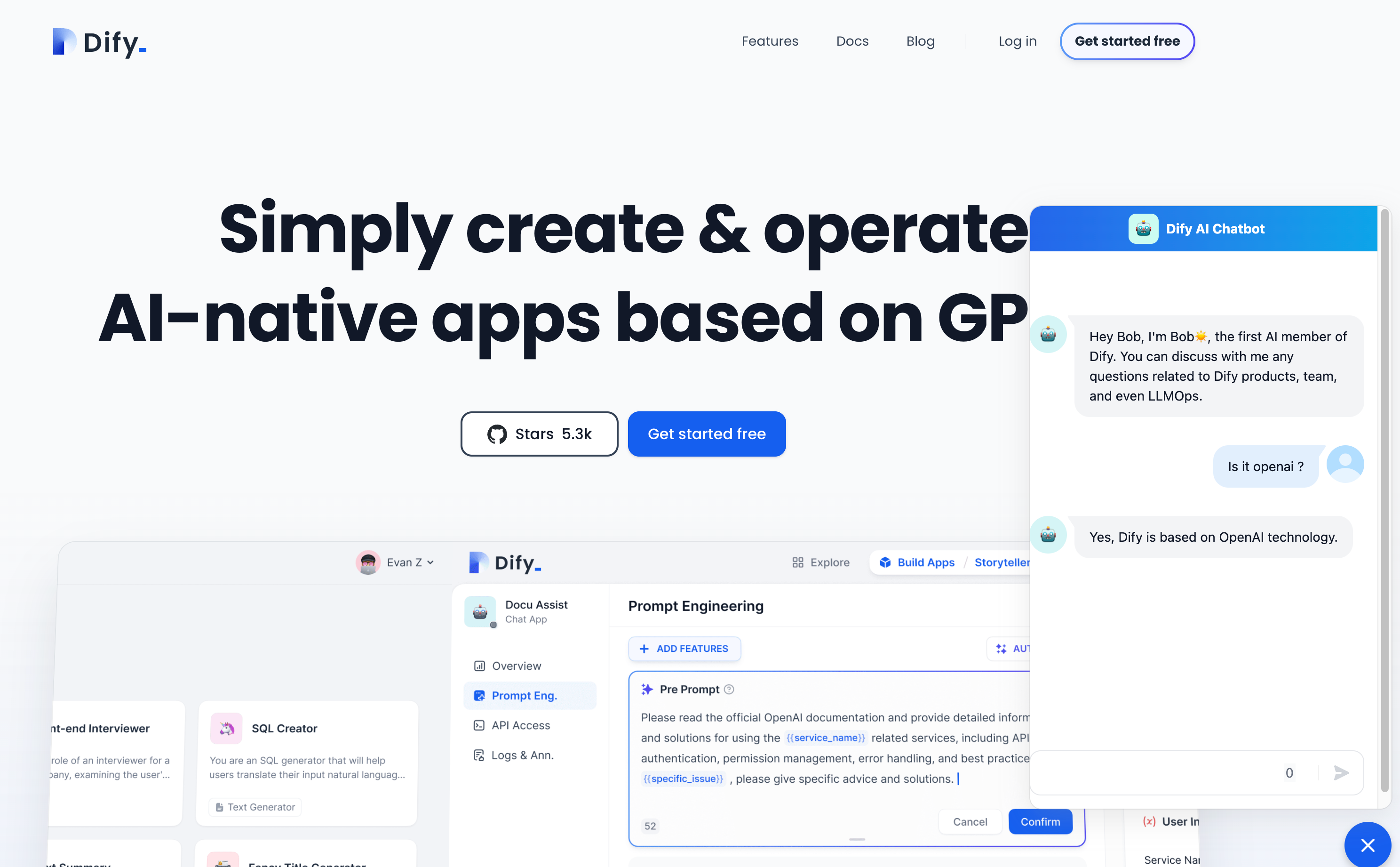
埋め込み後の AI ロボット効果
Dify Chrome ブラウザ拡張機能のインストール方式
プロンプトに従って、Dify Chrome ブラウザ拡張機能をインストールします。Dify チャットボットバブルボタンのカスタマイズ
ウェブサイトに Dify チャットボットバブルボタンを使用する場合(つまり、<script> タグ方式で AI アプリケーションをウェブサイトに埋め込む場合)、ボタンのスタイル、位置、その他の設定をカスタマイズできます。
Dify チャットボットバブルボタンは、以下の設定オプションでカスタマイズできます:
デフォルトボタンスタイルの上書き
CSS 変数またはcontainerProps オプションを使用して、CSS の優先度ルールに従ってデフォルトのボタンスタイルを上書きできます。
-
CSS 変数の変更
カスタマイズには以下の CSS 変数がサポートされています:
例えば、ボタンの背景色を #ABCDEF に変更するには、以下の CSS を追加します:
-
containerPropsオプションの使用style属性を使用してインラインスタイルを設定:className属性を使用して CSS クラスを適用:
埋め込みウェブサイトのアプリケーションに inputs を渡す
埋め込んだ AI アプリケーションに初期入力を渡すことができます。4 種類の入力タイプがサポートされています:
text-input:任意の値を受け入れます。入力文字列の長さが許可される最大長を超える場合、切り詰められます。paragraph:text-inputと同様に、任意の値を受け入れ、文字列の長さが最大長を超える場合は切り詰められます。number:数値または数値文字列を受け入れます。文字列が提供された場合、Number関数を使用して数値に変換されます。options:事前に設定されたオプションのいずれかと一致する任意の値を受け入れます。
<iframe> タグ方式と <script> タグ方式で AI アプリケーションをウェブサイトに埋め込む場合、inputs を渡す方法も異なります。
以下では、変数名が name、値が apple の場合を例に説明します。
<iframe> タグ方式の使用
AI アプリケーションが <iframe> タグ方式でウェブサイトに埋め込まれている場合、URL にパラメータを追加する方式で inputs を渡すことができます。
渡される変数の値を最初に GZIP で圧縮し、base64 でエンコードし、得られた base64 値を encodeURIComponent でエンコードしてから、URL に追加する必要があります。
例えば、変数名が name、値が apple の場合、まず apple を圧縮して base64 エンコード H4sIAAAAAAAAA0ssKMhJBQBQ0C6pBQAAAA== を得て、次に encodeURIComponent でエンコードして H4sIAAAAAAAAA0ssKMhJBQBQ0C6pBQAAAA%3D%3D を得ます。最終的な入力値 URL は次のようになります: http://localhost/chatbot/{token}?name=H4sIAAAAAAAAA0ssKMhJBQBQ0C6pBQAAAA%3D%3D。
<script> タグ方式の使用
AI アプリケーションが <script> タグ方式でウェブサイトに埋め込まれている場合、前述の設定オプションを通じて inputs を渡すだけです。設定例:

